Terima kasih kepada komuniti sumber terbuka, persisian permainan Razer mempunyai sokongan yang hebat pada Linux. Pada masa lalu, kami telah bercakap tentang cara mengkonfigurasi peranti anda menggunakan PolyChromatic . Walau bagaimanapun, aplikasi itu bukan satu-satunya cara untuk mengkonfigurasi peranti Razer pada Linux.
Memperkenalkan RazerGenie, ia adalah apl yang mudah digunakan yang boleh anda gunakan untuk menukar segala-galanya pada peranti permainan Razer anda. Dalam panduan ini, kami akan menunjukkan kepada anda cara memasang dan menyediakannya. Mari kita mulakan!
Peranti yang disokong
OpenRazer, yang memberi kuasa kepada RazerGenie (UI licin yang menjadikan penggunaan OpenRazer lebih mudah), menyokong banyak peranti. Jika anda cuba mengkonfigurasi peranti Razer anda tetapi tidak pasti sama ada ia disokong, sila semak pautan berikut , dan anda akan dapat mengesahkan sama ada papan kekunci, tetikus, set kepala atau perkakasan lain Razer anda akan berfungsi dengan OpenRazer dan, dengan sambungan , RazerGenie.
Pasang OpenRazer
Alat RazerGenie, sama seperti PolyChromatic, memerlukan pemacu OpenRazer. OpenRazer menyediakan pelbagai jenis pemacu untuk pengguna Linux untuk keseluruhan papan kekunci Razer, tetikus dan juga set kepala. Anda tidak akan dapat memanfaatkan RazerGenie tanpanya.
OpenRazer disokong dengan baik di Linux. Di mana-mana dari Ubuntu ke Fedora dan Arch Linux mempunyai sokongan. Dalam bahagian panduan ini, kami akan membincangkan cara memasang OpenRazer dan mengkonfigurasinya. Untuk memulakan proses pemasangan, lancarkan tetingkap terminal dengan menekan Ctrl + Alt + T atau Ctrl + Shift + T pada papan kekunci. Kemudian, ikut arahan pemasangan baris arahan di bawah yang sepadan dengan OS Linux yang anda gunakan pada masa ini.
Ubuntu
Pada Ubuntu Linux (serta Linux Mint dan Elementary OS), anda perlu menyediakan OpenRazer melalui PPA. Untuk mendayakan PPA, anda mesti memasang pakej "software-properties-gtk" dahulu. Pakej ini akan menambah sokongan PPA pada sistem pengendalian Ubuntu, Linux Mint atau ElementaryOS anda.
sudo apt install software-properties-gtk
Dengan pakej disediakan, gunakan perintah add-apt-repository untuk menambah PPA stabil OpenRazer pada sistem.
sudo add-apt-repository ppa:openrazer/stable
Sekarang setelah PPA disediakan dan didayakan, langkah seterusnya ialah mengemas kini sumber perisian Ubuntu. Untuk melakukan itu, jalankan arahan kemas kini .
kemas kini sudo apt
Dengan sumber perisian yang terkini, pasang pakej OpenRazer.
sudo apt install openrazer-meta
Debian
Pada Debian, tidak ada PPA. Walau bagaimanapun, terdapat repo OBS yang disediakan oleh pembangun. Untuk menambahkannya, lancarkan terminal dan gunakan arahan gema untuk menambah repo pada fail sumber anda.
echo 'deb https://download.opensuse.org/repositories/hardware:/razer/Debian_10/ /' | sudo tee /etc/apt/sources.list.d/hardware:razer.list
Setelah repositori perisian ditambahkan pada fail sumber Debian anda, tiba masanya untuk memuat turun fail kunci menggunakan arahan curl .
curl -fsSL https://download.opensuse.org/repositories/hardware:razer/Debian_10/Release.key | gpg --sayang | sudo tee /etc/apt/trusted.gpg.d/hardware:razer.gpg > /dev/null
Dengan kedua-dua kunci dan fail repo ditambahkan pada sistem Debian anda, jalankan arahan kemas kini untuk menyegarkan semula sumber perisian anda. Kemudian, pasang OpenRazer pada komputer anda.
sudo apt install openrazer-meta
Arch Linux
Pada Arch Linux, anda perlu mendapatkan OpenRazer melalui Arch Linux AUR. Halakan pembantu AUR kegemaran anda pada pakej meta- openrazer agar ia berfungsi.
Fedora
Fedora memerlukan pakej daripada Perkhidmatan OpenSUSE Build. Untuk memulakan, pasang pakej pembangunan Kernel pada komputer anda menggunakan dnf .
Nota: jika anda tidak menggunakan Fedora 32, tukar arahan repo dengan satu di halaman ini .
sudo dnf pasang kernel-devel
Seterusnya, tambahkan repo pada sistem.
sudo dnf config-manager --add-repo https://download.opensuse.org/repositories/hardware:razer/Fedora_32/hardware:razer.repo
Akhir sekali, pasang program.
dnf pasang openrazer-meta
OpenSUSE
Mereka yang menggunakan OpenSUSE boleh mendapatkan OpenRazer dengan menuju ke OBS, dan memilih keluaran mereka.
Apabila OpenRazer disediakan pada sistem anda, gunakan arahan gpassword untuk menambah pengguna anda ke kumpulan "plugdev". Pengguna anda mesti berada dalam kumpulan plugdev.
sudo gpasswd -a $USER plugdev
Selepas menambah PC anda pada Plugdev, anda mesti but semula untuk menyelesaikan proses.
Pasang RazerGenie
Terdapat banyak, banyak cara untuk memasang RazerGenie pada Linux. Walau bagaimanapun, untuk menjimatkan masa, kami hanya akan meliputi penyediaan versi Flatpak apl . Untuk membolehkan apl berfungsi, buka terminal dan masukkan arahan berikut.
Nota: jika anda tidak mahu menggunakan RazerGenie dengan Flatpak, pergi ke tapak web rasmi untuk cara lain memasang aplikasi.
flatpak remote-add --if-not-exists flathub https://flathub.org/repo/flathub.flatpakrepo
flatpak pasang flathub xyz.z3ntu.razergenie
Menggunakan RazerGenie untuk mengkonfigurasi peranti Razer anda
Lancarkan RazerGenie pada desktop. Kemudian, apabila apl dibuka, lihat pada bar sisi di sebelah kiri untuk peranti yang ingin anda konfigurasikan dan klik padanya untuk mendedahkan pilihan konfigurasi.
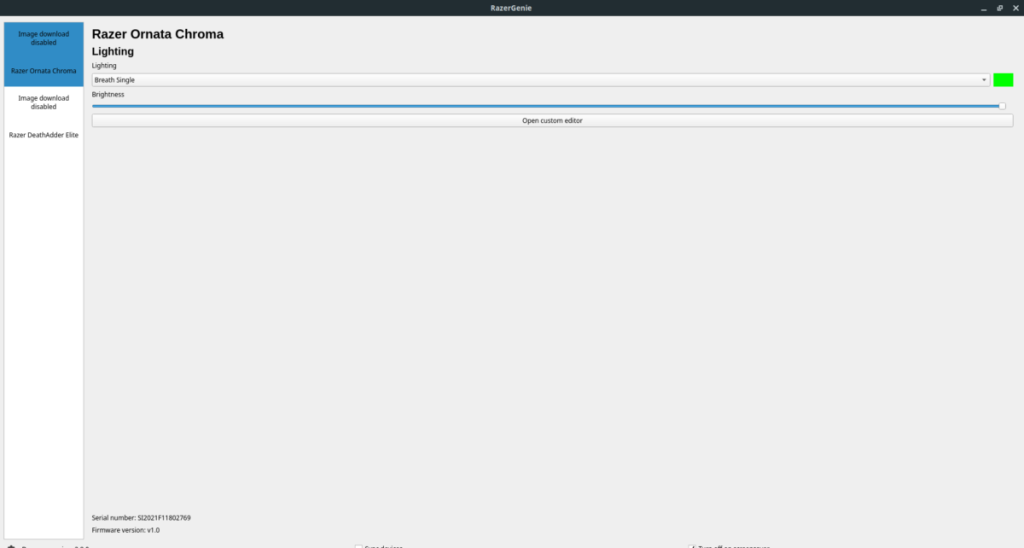
Untuk menukar pencahayaan peranti, cari bahagian "Pencahayaan". Kemudian, gunakan menu untuk menyesuaikan profil pencahayaan untuk peranti. Kemudian, cari bahagian "Kecerahan", dan pilihnya untuk mengkonfigurasi tahap kecerahan peranti.
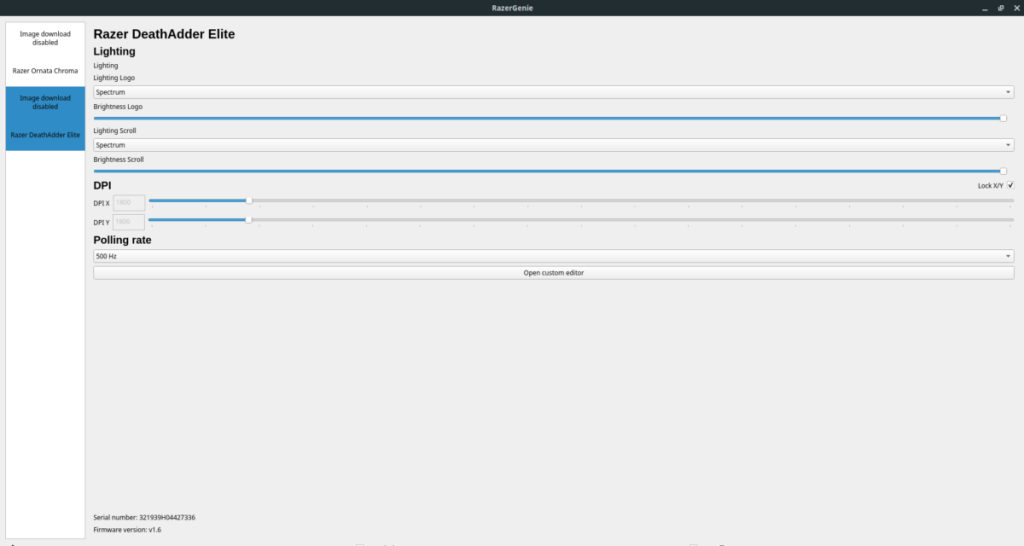
Jika anda menggunakan tetikus, akan ada pilihan konfigurasi tambahan selain daripada "pencahayaan". Untuk menukar DPI tetikus anda, cari “DPI”. Untuk menukar kadar pengundian tetikus, cari bahagian kadar "Pengundian". Apabila anda telah selesai menyesuaikan peranti Razer anda, tetapan harus digunakan secara automatik dan aktif.

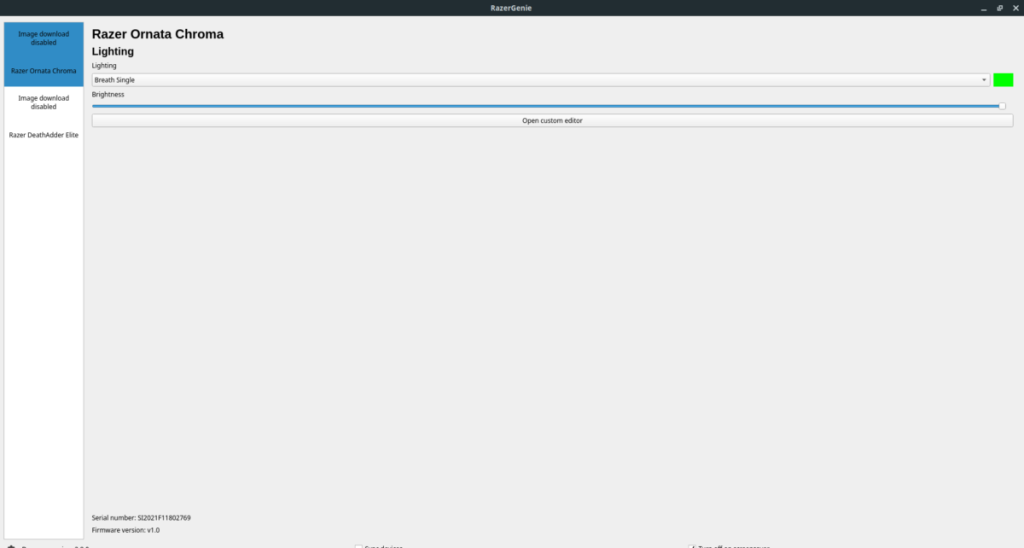
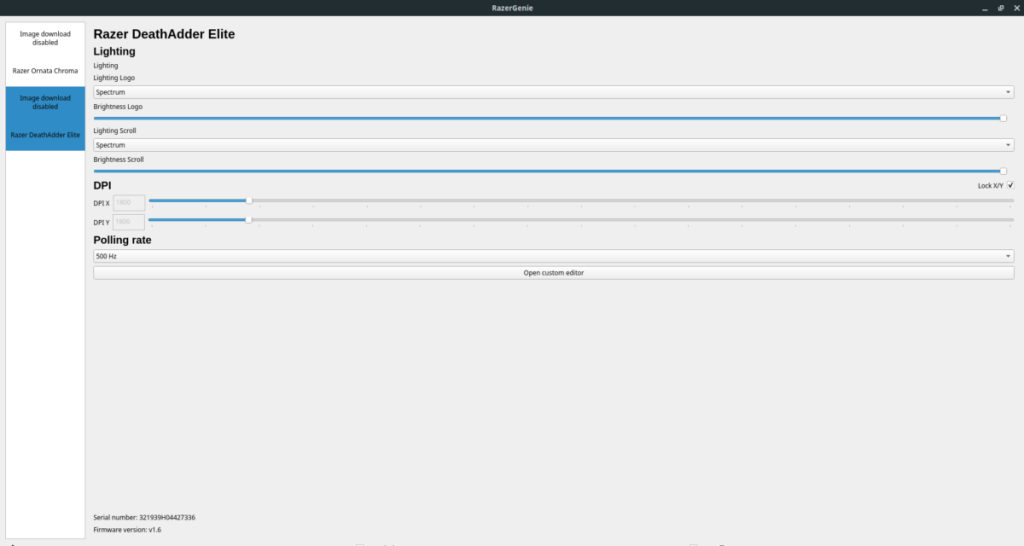



![Muat turun FlightGear Flight Simulator Secara Percuma [Selamat mencuba] Muat turun FlightGear Flight Simulator Secara Percuma [Selamat mencuba]](https://tips.webtech360.com/resources8/r252/image-7634-0829093738400.jpg)




